学生机挂载不上学生空间和素材空间
- 0关注
- 0收藏,1284浏览
问题描述:
可以参考wiki上关于该问题处理方法,写的比较详细,http://h3classwiki.h3c.com,具体路径为:左面导航栏《常见问题》\学生端问题\3 虚拟机素材空间和学生空间挂载失败
上面的提示的这个网页打不开了,还有没有别的提示?
- 2024-11-05提问
- 举报
-
(0)

在配置素材空间和学生空间的场景下,登录教师管理端后,在教师机上却未发现素材空间和学生空间。
登录教师管理端后,在教师机上却未发现素材空间和学生空间。
教师机软件运行异常,或者挂载没有生效。可以手工挂载解决。
1.在教师机上打开Windows任务管理器,查看VMAgent进程是否启动。如果未启动,打开教师管理端软件安装路径,以管理员身份运行VMAgent.exe程序。
2.素材空间、学生空间手动挂载前,先要获取以下两个文件:
在教师机上进入教师端安装目录。E0102P03H03版本情况下,默认C:\Program Files(x86)\CloudClassTeacher,找到文件Y.dat和Z.dat。E0102P03H02及其之前的版本情况下,默认安装目录为C:\Program Files(x86)\H3CTeacher。文件中的四项参数分别是“用户名、密码、挂载路径、挂载器”。


3.挂载学生空间,具体步骤如下:
打开教师机的“计算机”,单击<映射网络驱动器>按钮:
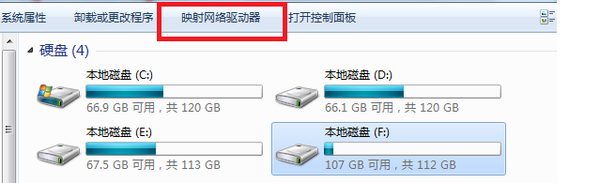
在打开的页面中,根据Y.dat文件 中的参数选择填写“驱动器、路径信息”,并勾选“登录时重新连接(R)”和“使用其他凭据连接(C)”前的复选框,然后单击<完成>按钮:
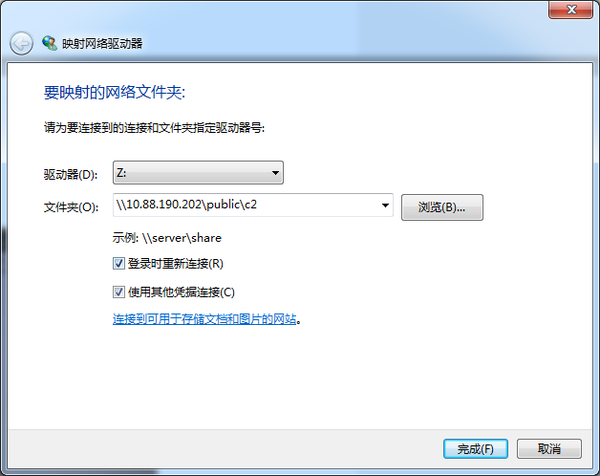
在弹出的输入网络密码窗口中,根据Y.dat文件,输入用户名和密码,然后单击<确定>按钮。
4.挂载素材空间,具体步骤如下:
打开教师机的“计算机”,单击<映射网络驱动器>按钮:

在打开的页面中,根据Z.dat文件 中的参数选择填写“驱动器、路径信息”,并勾选“登录时重新连接(R)”和“使用其他凭据连接(C)”前的复选框,然后单击<完成>按钮

在弹出的输入网络密码窗口中,根据Z.dat文件,输入用户名和密码,然后单击<确定>按钮。
- 2024-11-05回答
- 评论(0)
- 举报
-
(0)
编辑答案


亲~登录后才可以操作哦!
确定你的邮箱还未认证,请认证邮箱或绑定手机后进行当前操作
举报
×
侵犯我的权益
×
侵犯了我企业的权益
×
- 1. 您举报的内容是什么?(请在邮件中列出您举报的内容和链接地址)
- 2. 您是谁?(身份证明材料,可以是身份证或护照等证件)
- 3. 是哪家企业?(营业执照,单位登记证明等证件)
- 4. 您与该企业的关系是?(您是企业法人或被授权人,需提供企业委托授权书)
抄袭了我的内容
×
原文链接或出处
诽谤我
×
- 1. 您举报的内容以及侵犯了您什么权益?(请在邮件中列出您举报的内容、链接地址,并给出简短的说明)
- 2. 您是谁?(身份证明材料,可以是身份证或护照等证件)
对根叔社区有害的内容
×
不规范转载
×
举报说明

暂无评论